
Quando si lavora con un foglio di calcolo grande, può essere difficile da Vedi i dati specifici di cui hai bisogno senza scorrimento costante. Nei fogli di Google, è possibile raggruppare righe e colonne e quindi collassare e espandersi secondo necessità.
Righe di gruppo o colonne nei fogli di Google
Seleziona le righe o le colonne che si desidera raggruppare. Puoi farlo facilmente trascinando attraverso di loro. Quindi, fare clic con il tasto destro del mouse e scegliere l'opzione Gruppo per le righe o le colonne selezionate. Qui, stiamo raggruppando le righe da 2 a 11.
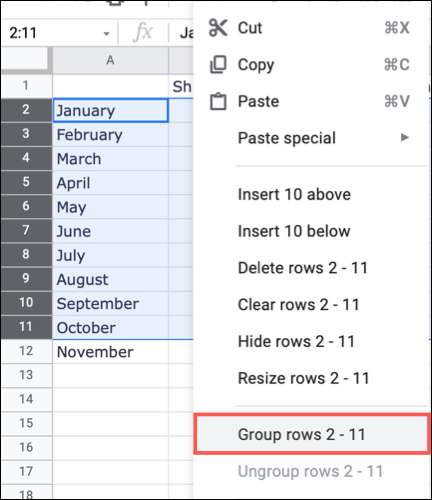
Per una selezione di colonne, è possibile fare clic con il pulsante destro del mouse o fare clic con il pulsante destro del mouse su una freccia in una delle intestazioni della colonna per selezionare l'opzione Gruppo. Qui, stiamo raggruppando colonne B attraverso E.
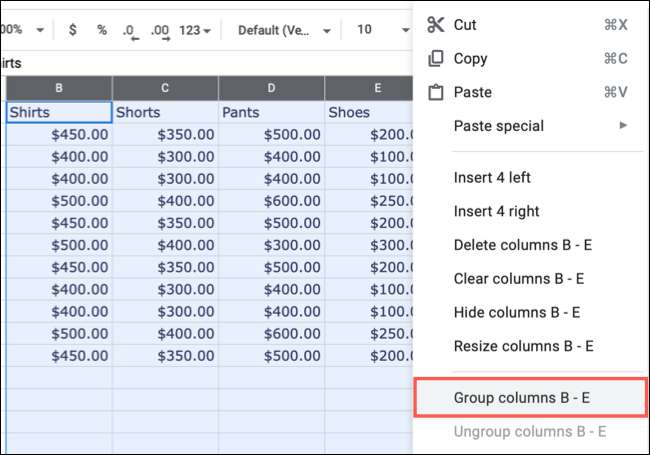
Dopo aver raggruppati righe, colonne o entrambi, vedrai un menu a meno visualizzato in un'area ombreggiata a sinistra per righe o in alto per le colonne. Fai clic sul segno meno per comprimere il gruppo.
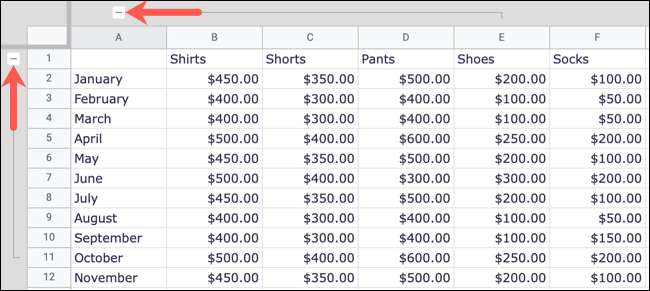
Il segno meno quindi si trasforma in un segno più. Quindi per espandere di nuovo, fai clic su questo segno più.
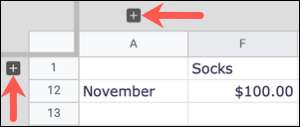
Espandi o Chiudi tutti i gruppi di riga o colonna
Se configurazione di più gruppi di righe o colonne nel tuo foglio Non è necessario fare clic sui segnali individuali e meno per espandersi o collapingere ciascuno.
IMPARENTATO: Come congelare o nascondere colonne e righe nei fogli di Google
Fare clic con il tasto destro del mouse su qualsiasi segno Plus o meno per un gruppo. Quindi, selezionare "Espandi tutti tutti i gruppi di riga / colonna" o "Chiudi tutti i gruppi di riga / colonna".
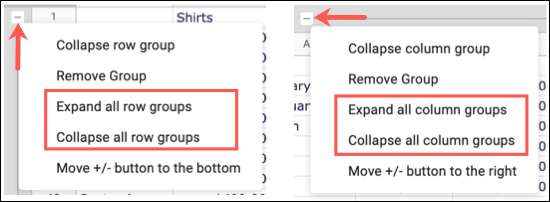
Ciò consente di espandere o comprimere tutte le tue righe o gruppi di colonne in un colpo solo.
Righe o colonne di ungruppo nei fogli di Google
Quando si termina utilizzando i gruppi per visualizzare meglio i tuoi dati, è possibile facilmente sfruttare le righe o le colonne.
Per le righe, effettuare una delle seguenti operazioni:
- Seleziona le righe, fare clic con il tasto destro e seleziona l'opzione Ungroup.
- Fare clic con il pulsante destro del mouse sul segno Plus o meno per il gruppo di riga e scegli "Rimuovi Group".
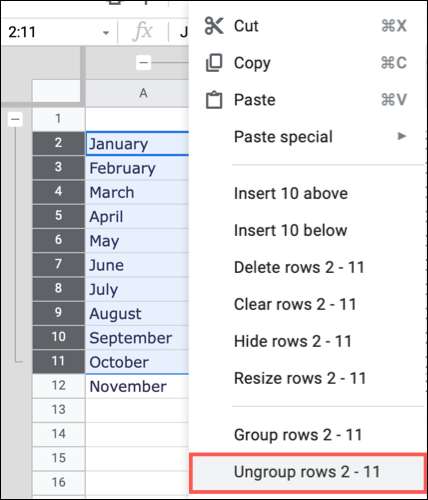
Per le colonne, eseguire una delle seguenti operazioni:
- Seleziona le colonne, fare clic con il tasto destro e selezionare l'opzione Ungroup.
- Fare clic con il pulsante destro del mouse su Segno Plus o Minus per il gruppo di colonne e scegli "Rimuovi Group".
- Selezionare le colonne, fare clic su una delle intestazioni delle colonne e scegli l'opzione Ungroup.
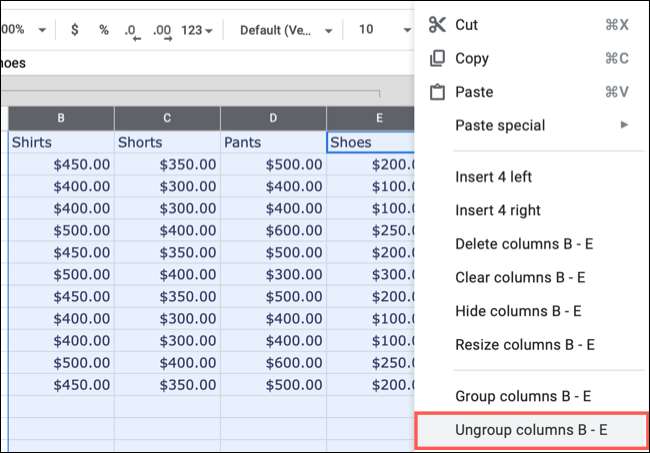
Dopo aver rimosso righe o colonne, i segni Plus e meno insieme all'area ombreggiata scompariranno.
Se si utilizza Microsoft Excel in aggiunta a Google fogli, puoi fare qualcosa di simile. Puoi raggruppare righe e colonne a Crea un contorno automatico pratico per i tuoi dati.







